Pada Windows 8, semua aplikasi ditampilkan rata pada satu layar, sehingga memenuhi jendela "All APPS List" anda.. Apakah anda mengalamai hal yang serupa?
Sekarang mari kita coba untuk mengorganisir kembali jendela "Apps list" yang anda miliki, sehingga yang ada di start menu hanyalah 'Shortcut' dari program .exe yang andabutuhkan
Remove (menghapus) a Shortcut
Untuk menghapus Shortcut, cukup klik kanan shortcut yang ada dalam All Apps list dan pilih Open File Location pada bar aplikasi yang muncul.
Windows secara otomatis akan membuka start menu yang berisi Shortcut tersebut. Cukup menghapus shortcut, anda akan menghapus semua jenis file lainnya.
Windows mengambil shortcut dari 2(dua) folder yang berbeda. Satu- untuk sistem umum sedangkan satu-nya lagi khusus hanya untuk 'User Account' anda. Jika shortcut terletak di sistem umum anda, maka anda harus melewati prompt UAC sebelum anda dapat menghapusnya. Menghapus shortcut tersebut juga akan menghapusnya dari Start Menu dari 'User Account' Windows lainnya yang anda miliki di komputer.
Ketika anda kembali ke layar Start anda, anda akan melihat bahwa ShortCut yang dihapus telah lenyap dari daftar aplikasi (Apps List) anda. Ulangi proses ini dengan waktu yang cukup dan anda dapat membuat Apps List anda jauh lebih ringkas.
Jangan ragu untuk menghapus Shortcut ke website dan bantu file anda tidak akan terbuka, sama seperti shortcut Uninstaller.
Biasanya, anda dapat klik kanan semua aplikasi yang ada didalam Apps List dan pilih Uninstall untuk uninstallnya pada Windows 8. Jika anda tidak bisa, anda selalu dapat meng-uninstall program tersebut dari Control Panel standar.
Organize Desktop App Shortcuts
.Sebagaimana Windows yang membagi Shortcut kedalam 2(dua) tempat yang berbeda. Anda juga harus memodifikasi dua folder yang berbeda untuk mengatur Start menu Anda.
Hanya dengan mengatur folder tersebut seperti anda akan mengatur struktur file lainnya. Sebagai contoh, anda mungkin ingin menempatkan semua program utilites anda ke dalam kategori Utilities tunggal. Untuk melakukannya, anda akan membuat folder baru bernama Utilities, menempatkan shortcut yang anda inginkan ke dalamnya, dan menghapus shortcut yang ada.
Shortcut yang anda tempatkan dalam folder tadi akan muncul bersama-sama dikategori di bawah judul dengan judul folder.
Jika Anda menempatkan shortcut di tingkat atas Start folder menu, mereka akan muncul dicampur dengan aplikasi modern yang telah anda instal.
Shortcut dapat diganti seperti file lain, sehingga Anda cukup mengklik kanan shortcut, mengubah nama itu, dan namanya akan berubah dalam semua daftar Apps Anda.
Add Custom Shortcuts
Yaitu menambahkan Shortcut kedalam Apps yang kita miliki, program-program portable yang anda miliki tentu saja tidak akan terinstall shortcutnya kedalam start menu yang anda miliki, sehingga kita butuh menambahkannya secara manual- caranya mudah!
Pertama, buka daftar All Apps anda, klik kanan pada shortcut, dan pilih Open File Location.
Anda akan melihat folder Start Menu muncul. Anda sekarang dapat menambahkan shortcut anda ingin folder ini. Jika anda memiliki file exe., Klik kanan file exe tersebut. Lalu pilih Salin. Klik kanan pada folder Start Menu dan pilih Paste Shortcut dan Anda akan mendapatkan Shortcut.
Tempatkan Shortcut dimana saja anda suka - misalnya, anda mungkin ingin membuat folder baru, dan menempatkannya di sana. Shortcut tersebut kemudian akan kategorikan kedalam bagian tersendiri, seperti Shortcut aplikasi desktop lainnya.
Removing (Menghapus) Modern Apps
Perubahan yang telah kami kami kadang-kadang tidak langsung diterapkan. Bahkan restart proses Explorer.exe tidak memaksa update. Untuk memperbaiki hal ini, kita log out dan login kembali lagi - anda mungkin harus melakukan ini jika perubahan tidak segera berlaku.
Tentu saja, hanya penggunalah yang harus terus menyesuaikan diri dengan Start Menu pada versi sebelumnya dari Windows dan harus terus menyesuaikan mereka saat mereka menginstal software baru, anda harus tetap mengatur Shortcuts anda ketika anda melanjutkan untuk menginstal perangkat lunak baru.
Dengan sedikit keberuntungan, para pengembang perangkat lunak akan berhenti memasukkan begitu banyak Shortcuts asing dalam folder. Mulai dari start menu mereka dan berhenti memberikan setiap orang All Apps list yang berantakan.



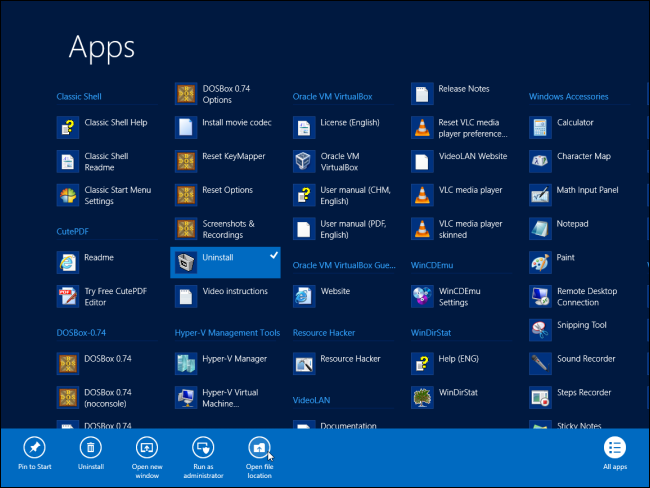














0 komentar:
Posting Komentar
Silahkan tinggalkan komentar atau pertanyaan anda.. Atau anda juga dapat menggunakan Guest Book yang ada disebelah kanan blog saya.. trimakasih